Với những người thường xuyên tham gia các diễn đàn và có chút kiến thức về PC Companion thì không sao, nhưng bên cạnh đó còn có rất nhiều người không hề biết đến phần mềm này là gì, tác dụng của nó ra sao.
Dẫn đến trong quá trình sử dụng Xperia có gặp một số lỗi phần mềm thông thường, máy hay treo, mau xuống pin thì không biết làm sao để khắc phục hoặc tốn tiền ra ngoài tiệm nhưng cũng chưa chắc họ đã chạy chuẩn phần mềm cho mình. Do đó Sony Việt sẽ viết một bài hướng dẫn chi tiết về phần mềm này. Mong những bạn newbie sẽ tìm được những kiến thức bổ ích và bớt phần lo lắng khi Xperia của mình bỗng nhiên dở chứng. Hãy thử bằng PC Companion trước khi nghĩ đến việc phải đi sủa máy hoặc lên diễn đàn lập topic hỏi các thành viên khác.
Phần 1: Cài đặt và sử dụng chức năng Update Zone
Download chương trình:
I.Cài đặt:
Sau khi tải chương trình về bạn hãy cài đặt như mọi chương trình bình thường khác và đợi nó khởi động và đồng bộ hóa dữ liệu với trang chủ. Bước này mất khoảng 10 phút.
Giao diện chính:
II.Chức năng
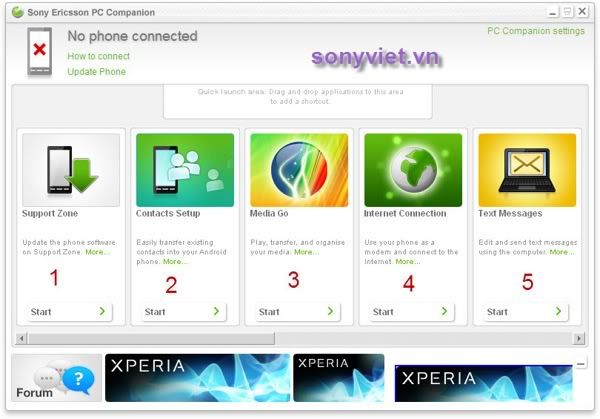
1: Dùng để update phần mềm tự động cho Xperia
2: Dùng để chuyển đổi các định dạng danh bạ của các máy khác về dạng chuẩn của Xperia
3. Media go dùng để quản lý nhạc và video cho Xperia, nó tương tự iTune nhưng không bằng. Chức năng nghe nhạc theo tâm trạng của dòng Xperia NXT mới đây cần phải chuyển nhạc qua chức năng này thì mới hoạt động được.
4. Dùng để kết nối Internet thông qua 3G của Xperia. Mô hình hoạt động sẽ giống như biến Xperia thành USB 3G vậy.
5. Quản lý, sao lưu tin nhắn từ Xperia ra ngoài máy tính. Nhiều người không muốn xóa tin nhắn mà muốn giữ lại thì phải dùng chức năng này.
III. Chi tiết các chức năng.
1. Support Zone, cài lại phần mềm cho Xperia
- Để dùng được chức năng nay bạn cần phải kết nối Xperia với PC và chọn chế độ PC Mode.
- Chờ chương trình nhận dạng, và thông tin sẽ được hiện thị tại góc màn hình. Ở đây đang là Zylo nhưng Xperia cũng tương tự.
- Mũi tên màu xanh là dòng thông báo trạng thái phần mềm trên máy của bạn đã là mới nhất hay chưa, trong trường hợp này là RỒI.
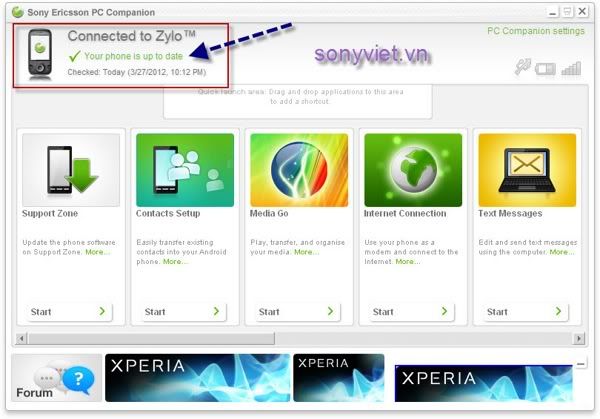
Nếu có phần mềm mới chương trình lập tức hỏi bạn có muốn cập nhật luôn hay không.
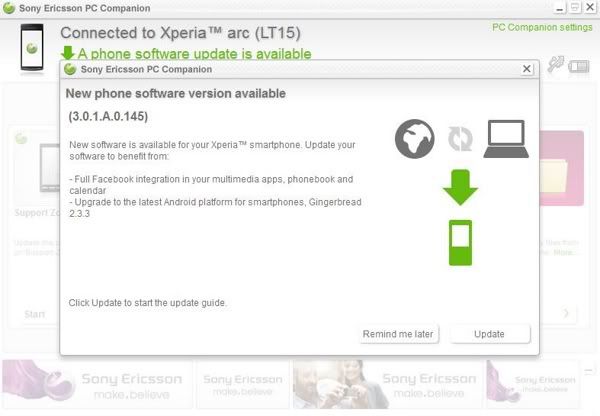
- Bạn có thể start chức năng này cho dù chương trình có báo phần mềm mới hay không, mục đích là để các bạn có thể khắc phục sự cố phần mềm bằng cách chạy lại firmware cho máy của bạn.
- Click vào Start >> Start
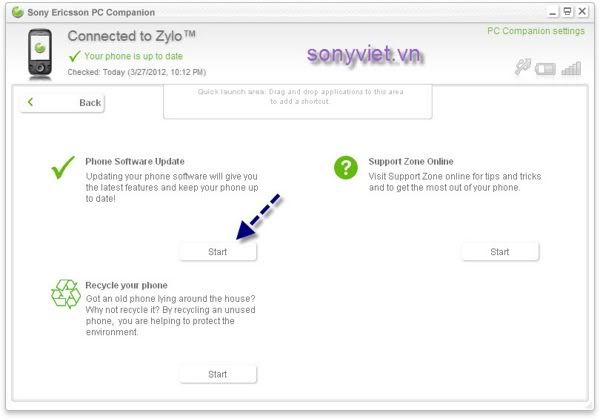
- Lúc này chương trình sẽ thông báo, hiện tại bạn đã có phần mềm mới nhất, nhưng nếu muốn cài lại phần mềm để khắc phục một số lỗi bất thường thì hãy chọn Repair
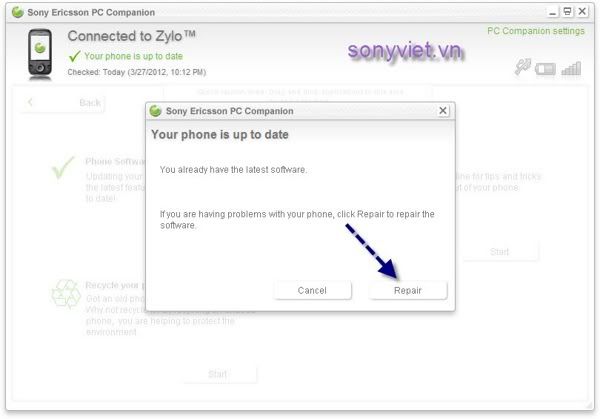
- Hãy đảm bảo pin của bạn trên 50% trước khi thực hiện repair nếu không chương trình sẽ cảnh báo.
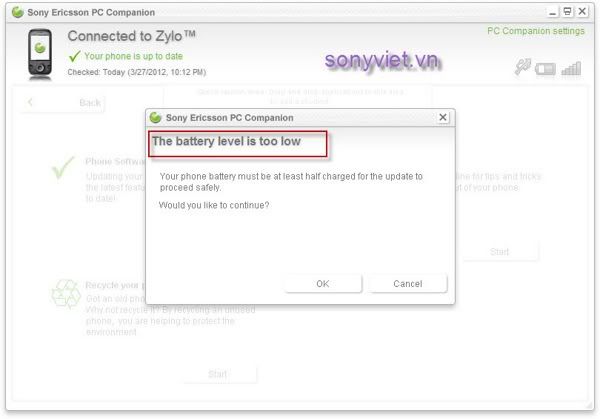
- Tiếp tục là cảnh báo, khi chạy lại phần mềm mọi danh bạ, cài đặt và nội dung trong bộ nhớ của bạn sẽ bị mất hết, ngoại trừ danh bạ trong Sim >> Accept
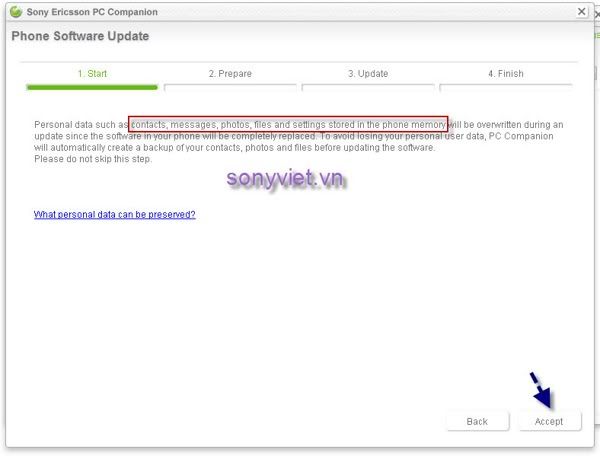
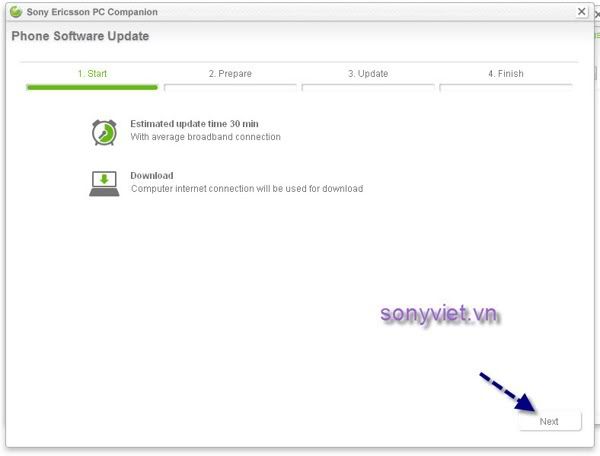
- Chương trình sẽ tự động backup danh bạ cho bạn, sau đó sẽ tiến hành tự động download phần mềm từ server của Sony xuống.
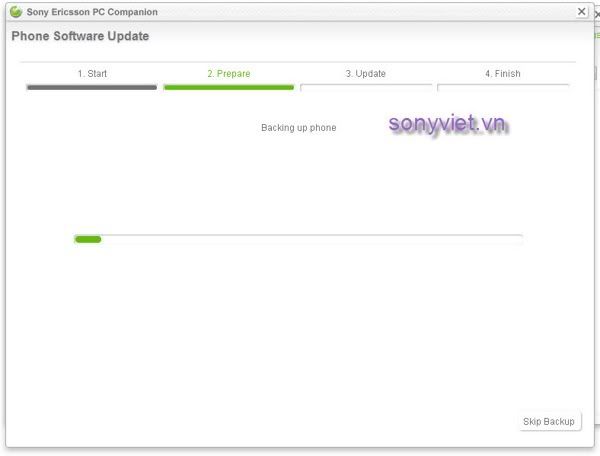
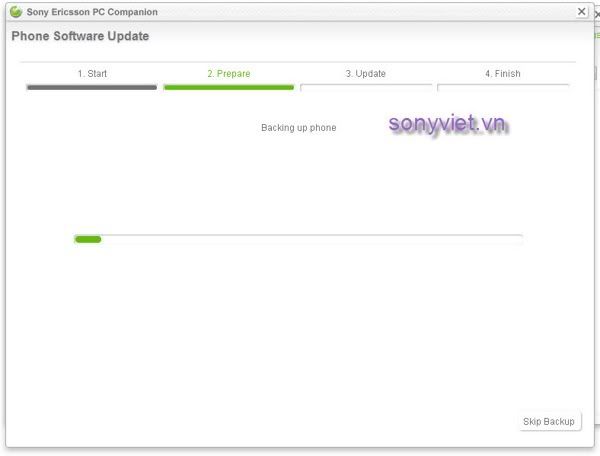
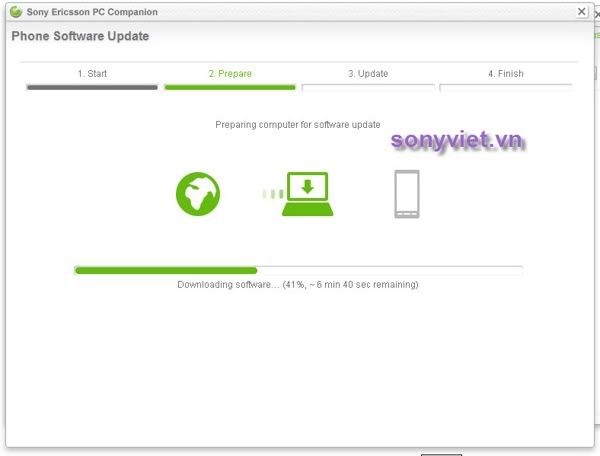
- Thông báo này chỉ ra rằng bạn hãy xác nhận lại 1 lần nữa pin của bạn có khoảng ít nhất 50% hay chưa (thực tế sử dụng thì 30-40% cũng ok), hãy ngắt kết nối usb với Xperia, tắt máy vào tháo pin rồi lắp trở lại.
- Tùy vào máy của bạn là gì chương trình sẽ yêu cầu vừa ấn và giữ phím đó rồi kết nối Xperia vào máy tính để chương trình thực sự cập nhật phần mềm vào máy.
* Các dòng Xperia có phím cứng thường là ấn và giữ phím tùy chọn,
* Dòng Xperia NXt dùng phím cảm ứng thì ấn và giữ phím giảm âm lượng bên cạnh phải máy.
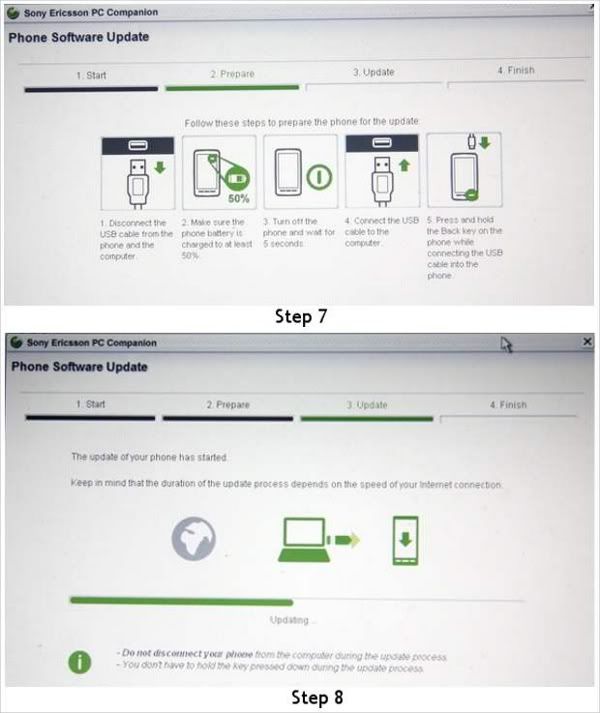
Sau khi update firmware vào máy xong, chương trình sẽ báo như sau. Lúc này bạn háy ngắt kết nối USB và mở lại máy, kiên nhẫn chờ đợi để máy khởi động lần đầu (~10 phút)
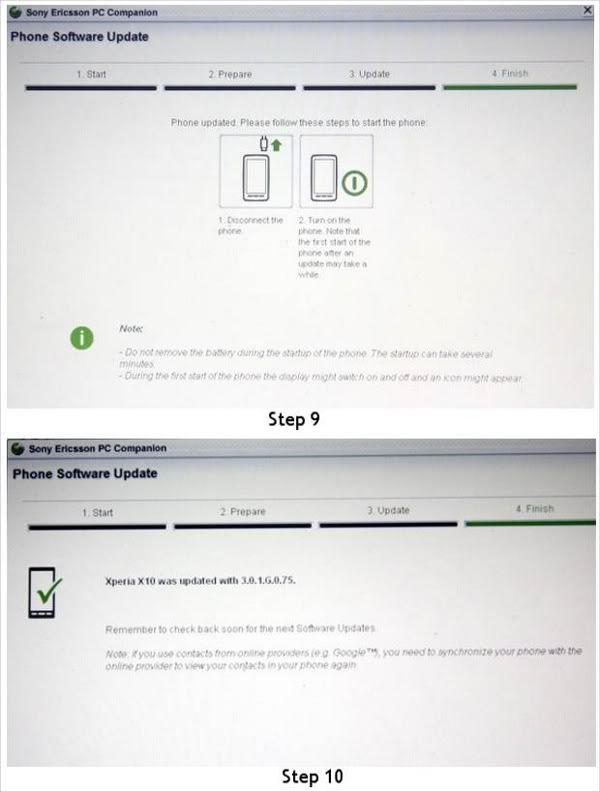
Chúc mừng bạn đã cập nhật firmware cho Experia thành công!
No comments:
Post a Comment